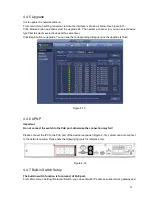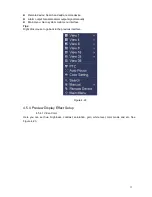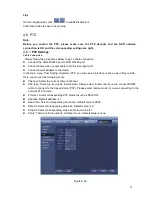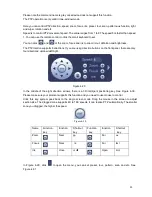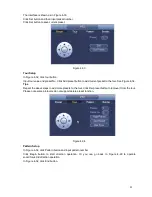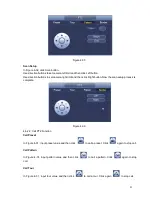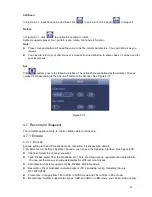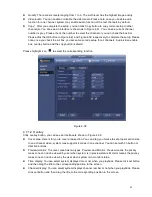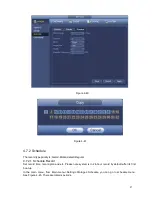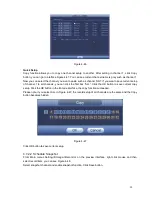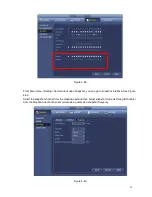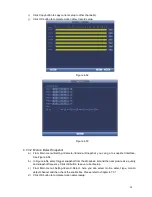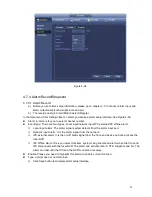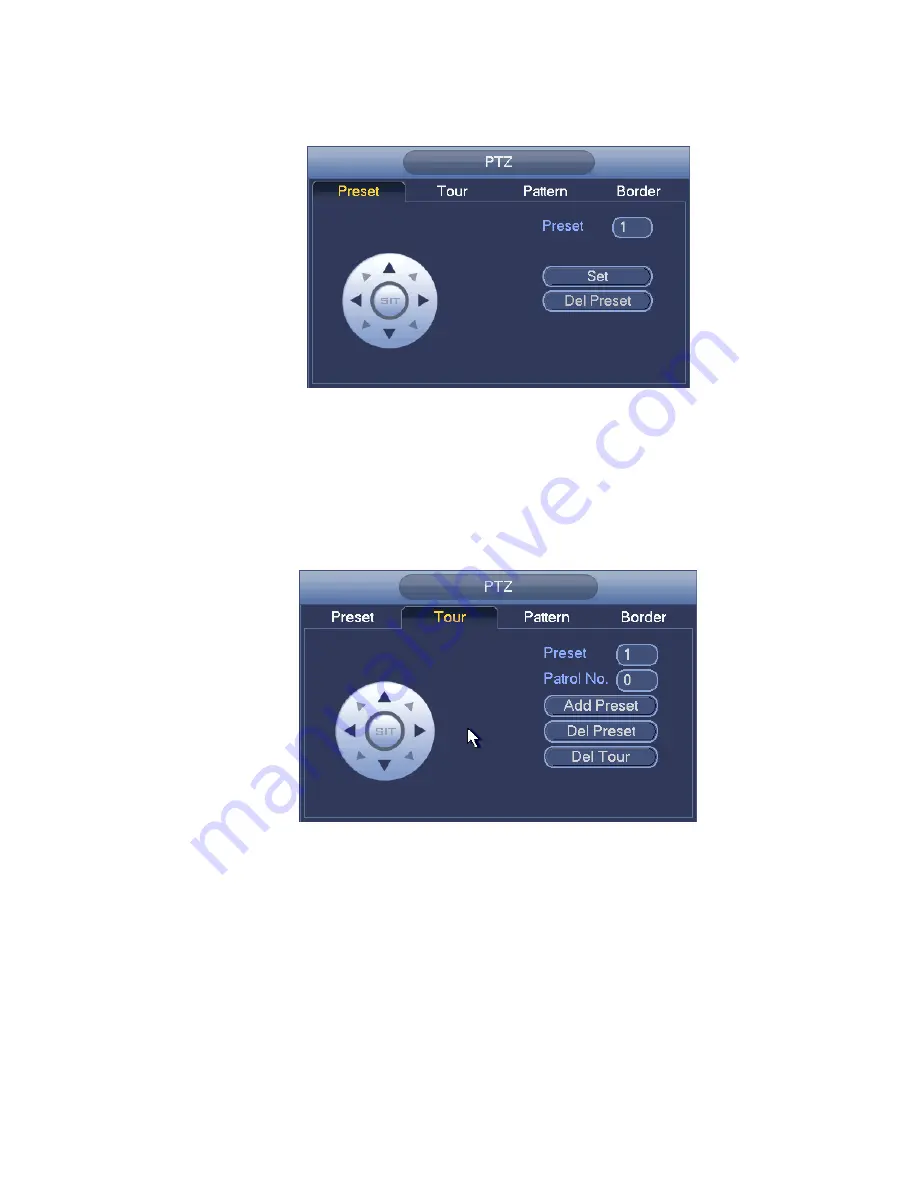
82
The interface is shown as in Figure 4-33.
Click Set button and then input preset number.
Click Set button to save current preset.
Figure 4-33
Tour Setup
In Figure 4-32, click tour button.
Input tour value and preset No. Click Add preset button to add current preset to the tour. See Figure 4-34.
Tips
Repeat the above steps to add more presets to the tour. Click Del preset button to remove it from the tour.
Please note some protocols do not support delete preset function.
Figure 4-34
Pattern Setup
In Figure 4-32, click Pattern button and input pattern number.
Click Begin button to start direction operation. Or you can go back to Figure 4-29 to operate
zoom/focus/iris/direction operation.
In Figure 4-32, click End button.
Summary of Contents for NVR-3202K
Page 1: ...i NVR 3202K User manual ...
Page 20: ...9 ...
Page 29: ...18 Figure 3 1 ...
Page 83: ...113 Figure 4 71 Figure 4 72 ...
Page 84: ...114 Figure 4 73 Figure 4 74 ...
Page 90: ...120 Figure 4 79 Figure 4 80 ...
Page 91: ...121 Figure 4 81 Figure 4 82 ...
Page 92: ...122 Figure 4 83 Figure 4 84 ...
Page 94: ...124 Figure 4 86 Figure 4 87 ...
Page 132: ...162 Figure 4 132 Figure 4 133 4 14 3 1 Add Modify Group ...
Page 172: ...202 The motion detect interface is shown as in Figure 5 52 Figure 5 52 Figure 5 53 ...
Page 173: ...203 Figure 5 54 Figure 5 55 Figure 5 56 ...
Page 177: ...207 Figure 5 60 Figure 5 61 ...